서버를 직접 구축해보았습니다.
https://www.sitepoint.com/how-to-install-apache-on-windows/
How to Install Apache Web Server on Windows - SitePoint
A step-by-step guide to manually installing the Apache Web Server on Windows, with links to further reading and resources.
www.sitepoint.com
위 사이트에 도움을 받아 했습니다. (생각보다 오류가 많이 났습니다. )
1. IIS 확인
IIS 란 인터넷 정보 서비스(Internet Information Services) 로 윈도우 서버를 사용하는 이들을 위한 인터넷 기반 서비스들의 모임입니다.
인터넷 정보 서비스 - 위키백과, 우리 모두의 백과사전
위키백과, 우리 모두의 백과사전. 마이크로소프트 인터넷 정보 서비스(Internet Information Services, IIS)는 마이크로소프트 윈도우를 사용하는 서버들을 위한 인터넷 기반 서비스들의 모임이다. 이전 �
ko.wikipedia.org
일단 여러가지 방법들로 IIS 가 컴퓨터에 깔려있는지 확인해봤는데 없는 거 같아서 진행했습니다.
https://www.itechtics.com/check-iis-version/
5 Ways To Check Installed Version of IIS in Windows
Internet Information Service (IIS) is a web server from Microsoft used to host anything on the web . It will host your websites, application on the web. It
www.itechtics.com
cmd, 관리 도구, 프로그램 및 기능 등을 통해 확인을 했으나 없었습니다.
만약 제가 못 찾은거라면 말해주세요..
여러 프로그램들이 같은 포트를 사용할 수 없으므로 제거해주는 겁니다.
80포트를 사용할거에요(저는 8080포트를 사용했습니다. 이유는 뒤에서 나옵니다.)
2. 파일 다운로드 하기
아래 사이트로 들어가서 아파치를 다운 받아 줍니다.
www.apachelounge.com/download/
Apache VS16 binaries and modules download
www.apachelounge.com

다운을 받아서 압축을 풀면 아래처럼 세 개의 파일이 있을건데요

가장 위의 Apache24 를 "C:\Apache24" 경로로 만들어줍니다.
ReadMe.txt 도 한 번 읽어보세요.
여기서 localhost 로 접속해서 설치가 잘 되어 있다면 다음과 같이 뜹니다.

4. Conf/httpd.conf 파일 수정
메모장으로 열고 몇 군데를 수정해줍니다.

따라해줍니다.
저는 나중에 Listen *:80 을 Listen 8080 로 바꾸었습니다.
5. Web Page Root 변경하기(선택사항)
원래 기본 Page Root 는 'C:\Apache24\htdocs' 이지만 조금 더 편하게 쓰기 위해서 경로를 재설정 해주었습니다.
폴더 여러분이 편하신 곳에 설정하시면 됩니다.
대신 httpd.conf 를 다음과 같이 수정해주셔야합니다.

6. 설치 확인하기
cd /Apache24/bin
httpd -t // httpd.conf 의 유효성 검사
여기서 "Syntax OK" 만 나와야 합니다. 아니면 다 오류가 뜨거에요. 오류가 뜨면 당황하지 말고 오탈자 검사를 해주셔야합니다.
저는 Server domain 설정할때 주석을 지우지 않았어서 계속 오류가 났었어요.
7. 아파치 윈도우 서비스에 설치
cd /Apache24/bin
httpd -k install
8. 잘 돌아 가는지 확인 하기
자신이 경로로 설정한 곳에 (저 같은 경우 "C\WebPages" )
index.html 을 만들어줍니다.
코드는 여러분 마음대로 해도 좋지만 저는 다음과 같이 했습니다.

설치가 다 잘 되었다면 다음과 같이 뜹니다.

9. 오류 확인
#1. Windows 에서 아파치 서비스 시작 에러
|
F:\Apache24\bin>httpd -k uninstall Removing the Apache2.4 service The Apache2.4 service has been removed successfully.
F:\Apache24\bin>httpd -k install Installing the Apache2.4 service The Apache2.4 service is successfully installed. Testing httpd.conf.... Errors reported here must be corrected before the service can be started.
F:\Apache24\bin>httpd -n "Apache2.4" -t Syntax OK
F:\Apache24\bin>httpd -k start
F:\Apache24\bin> |
#2. 아파치 시작 시 오류
AH00558: httpd: Could not reliably determine the server's fully qualified domain name, using fe80::4f5:8211:88b:a671. Set the 'ServerName' directive globally to suppress this message
|
httpd.conf 파일에 ServerName 의 주석해제(# 삭제해주면 됨) ServerName localhost:80 |
#3. 이미 사용중인 포트에러 발생
Errors reported here must be corrected before the service can be started.
(OS 10048)각 소켓 주소(프로토콜/네트워크 주소/포트)는 하나만 사용할 수 있습니다. : AH00072: make_sock: could not bind to address [::]:80
(OS 10048)각 소켓 주소(프로토콜/네트워크 주소/포트)는 하나만 사용할 수 있습니다. : AH00072: make_sock: could not bind to address 0.0.0.0:80
AH00451: no listening sockets available, shutting down
AH00015: Unable to open logs
| 포트 80 을 누군가 사용하고 있다는 소리임으로 localhost 포트를 변경해주어야함 (저는 8080로 변경했습니다. ) 두 군데 변경해주어야함. 227줄과 60줄 |

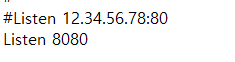
이렇게 아파치 서버 구축이 끝났습니다!
웹 호스팅을 사용하지 않고 웹 서버를 구축했다니 스스로가 대견합니다ㅎㅎ
다른 오류가 있으시다면 댓글 부탁드려요!
'WEB' 카테고리의 다른 글
| PHP의 원리 (0) | 2020.09.10 |
|---|---|
| 자바스크립트 객체 (0) | 2020.09.09 |
| 자바스크립트 기초부터 공부하기-1 (0) | 2020.09.07 |
| 서버와 클라이언트 (0) | 2020.09.04 |
| <br>vs<p>, semantic언어설명 (0) | 2020.09.03 |



